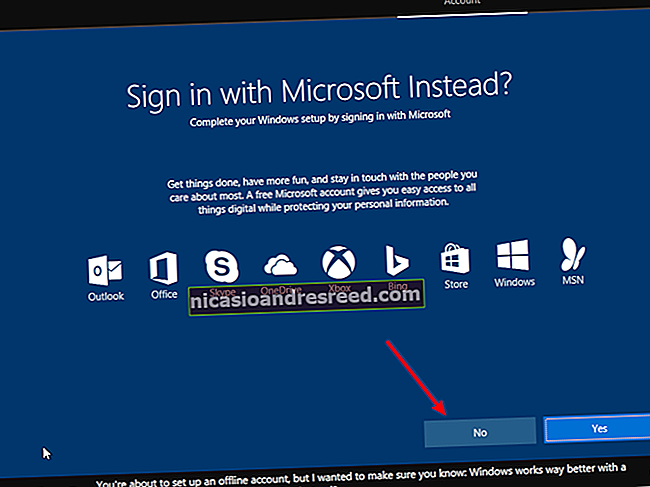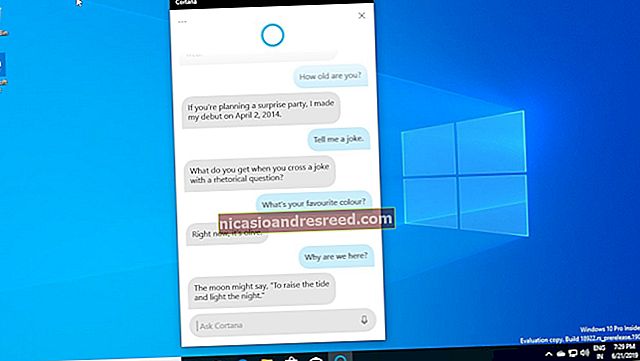Com inserir Emoji als documents de Microsoft Word 📝

Els emoji funcionen bàsicament a qualsevol lloc actualment, inclosos els documents de Microsoft Word. Amplieu els vostres documents amb icones emoji de colors que funcionen en tots els sistemes operatius moderns, inclosos Windows 10, macOS, iPhone, iPad, Android i el web.
Podeu escriure un emoji a Word de la mateixa manera que podeu escriure un emoji a qualsevol altra aplicació. Mentre escriviu un document de Word, utilitzeu la drecera de teclat adequada per al vostre sistema operatiu:
- Al Windows 10, premeu Windows +. (punt) o Windows +; (punt i coma) per obrir el selector d'emoji.
- En un Mac, premeu Control + Ordre + Espai per obrir el selector d'emoji.
- En un telèfon iPhone, iPad o Android, podeu utilitzar el teclat emoji estàndard.
Si anteriorment heu utilitzat el selector d’emoji, primer es mostrarà l’emoji que més s’utilitza; això funciona tant a Windows com a Mac.

Tant al Windows com al Mac, podeu començar a escriure el nom d’un emoji per cercar-lo. Per exemple, per trobar emoji relacionat amb el menjar, escriviu "menjar". També podeu desplaçar-vos per la llarga llista d'emoji aquí per trobar el que vulgueu.
Feu servir les tecles de fletxa i premeu Retorn o feu clic a un emoji per inserir-lo.

Els emoji que inseriu al document apareixeran com a icones modernes i colorides. Podeu redimensionar-los i fer-los més grans o més petits ajustant la mida de la lletra, tal com ho faríeu amb qualsevol altre text del document.
Aquests emoji apareixeran quan el document s'obri a Word en qualsevol plataforma moderna que inclogui suport integrat per a emoji. Tanmateix, es veuran una mica diferents entre plataformes: Microsoft, Apple i Google tenen tots els seus propis estils d’emoji.

Per cert, aquestes dreceres de teclat funcionen bàsicament en totes les aplicacions de Windows o Mac, cosa que us permet inserir i utilitzar emoji allà on vulgueu. Per exemple, fins i tot podeu utilitzar emoji als noms de fitxers de Windows.
RELACIONATS:✨ Podeu utilitzar Emoji als noms de fitxers a Windows 10